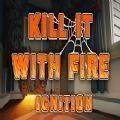库乐队如何导入音频文件
库乐队是一款功能强大的音乐创作和编辑软件,无论是专业音乐人还是音乐爱好者,都能在其中找到创作的乐趣。然而,对于初次接触库乐队的人来说,如何导入音频文件可能是一个令人困惑的问题。本文将详细介绍如何在库乐队中导入音频文件,帮助你快速上手。
一、从本地文件夹导入音频文件
如果你已经拥有想要导入的音频文件,可以直接从本地文件夹中拖放到库乐队中。

1. 打开库乐队软件,创建一个新项目或打开现有项目。
2. 在文件管理器中找到你想要导入的音频文件。
3. 将音频文件直接拖到库乐队的音轨上,或者拖到轨道区域中现有轨道下方的空白区域。
此外,你也可以使用库乐队的添加功能来导入音频文件。在库乐队的文件菜单中选择“导入”,然后在弹出的对话框中浏览你的计算机以找到并选中音频文件,点击“打开”按钮,库乐队会自动识别音频文件的格式并将其添加到项目中。
二、从音乐应用导入乐曲
如果你的音频文件存储在设备的音乐应用中,你也可以直接从音乐应用导入到库乐队中。
1. 打开库乐队,并确保当前乐曲章节设定为“自动”,以便导入整个乐曲。
2. 轻点“轨道视图”按钮以打开轨道视图。
3. 在控制条中点击“循环浏览器”按钮,然后选择“乐段”。
4. 在乐段列表中,你可以按名称搜索乐曲,或者按乐器、表演者、风格或播放列表进行浏览。
5. 找到你想要导入的乐曲后,轻点它以试听。你可以使用列表底部的滑块来控制试听音量。
6. 将乐曲拖移到轨道视图中,将乐曲的左边缘与想要开始播放的小节或节拍对齐。
三、从icloud drive导入音频文件
如果你的音频文件存储在icloud drive中,你可以通过以下步骤将其导入到库乐队中。
1. 确保当前乐曲章节设定为“自定”,以便导入整个音频文件。
2. 打开库乐队的轨道视图。
3. 在控制条中点击“循环浏览器”按钮,然后选择“音频文件”。

4. 点击“从icloud drive导入”,然后在icloud drive中找到并选择你想要导入的音频文件。
5. 轻点音频文件以试听,并使用列表底部的滑块来控制试听音量。
6. 将音频文件拖移到轨道视图中,与想要开始播放的小节或节拍对齐。
四、从电脑导入音频文件
如果你习惯在电脑上管理音频文件,也可以通过itunes将音频文件导入到库乐队中。
1. 在电脑上,将你想要导入的音频文件添加到itunes中的“库乐队文件共享”区域。
2. 确保iphone上的库乐队当前乐曲章节设定为“自定”。
3. 在iphone上打开库乐队的轨道视图。
4. 在控制条中点击“循环浏览器”按钮,然后选择“音乐”。
5. 在音乐列表中,你应该能够看到从itunes导入的音频文件。轻点它以试听,并使用列表底部的滑块来控制试听音量。
6. 将音频文件拖移到轨道视图中,与想要开始播放的小节或节拍对齐。
通过以上几种方法,你可以轻松地将音频文件导入到库乐队中,开始你的音乐创作之旅。无论是从本地文件夹、音乐应用、icloud drive还是电脑导入,库乐队都提供了便捷的操作方式,让你的音乐创作更加高效和灵活。
- 2025-07-17
- 2025-07-16
- 2025-07-16
- 2025-07-15
- 2025-07-15
- 2025-07-15
- 2025-07-15
- 2025-07-14
- 2025-07-14
- 2025-07-14
- 2025-07-12
- 2025-07-12
- 2025-07-12
- 2025-07-11
惊爆!iPhone 15 Pro Max灵动岛开启秘籍大公开,速来围观!
2025-07-11